前言:
首先我们要知道什么是图床。图床一般是指储存图片的服务器,也就是专门用来存放图片,同时允许你把图片对外连接的网上空间。
那么为什么需要用图床?通常情况我们在建网站时用到图床的理由就是以下几种情况:
1. 临时分享图片到其他网站外链;
2. 自己服务器硬盘不够用;
3. 自己服务器带宽小,网速慢。
虽然网上有许多免费的图床,但是都不稳定(或者有一定的风险),所以我们需要搭建一个自己的图床。那我就以“七牛云”+“PiGo”组合为例,给大家提供一个思路。
【注意:此方法虽然免费,但仅支持http协议(目前https协议需收费),且每个月仅10G的免费流量,当然,如果你图片不多的话,完全够用了】

事先准备:
1. 一个备案通过的域名;
2. 一台电脑和一部手机;
详细步骤:
第一步:
首先,我们需要访问七牛云的官网(https://www.qiniu.com/ ),注册并登录账号(第一次使用的话,需要进行实名认证)。然后在七牛云的控制台中找到对象存储,新建存储空间:


警告:
存储空间建好后,七牛官方会免费赠送一个为期30天的测试域名。注意,30天到期后,存储的照片全部作废。建议大家直接绑定自己已经备案过的域名。
在自定义CDN域名下,开始绑定自己的域名,绑定的域名如下所示:

接下来开始配置CNAME解析;你当前的服务器是在哪里买的(一般是你买域名的地方,也有例外,比如你的域名转出了),就需要登录相应的控制台(比如“阿里云、腾讯云”),为你的域名添加一条CNAME协议。

点击确认,返回七牛云的域名管理,当发现CNAME为绿色的对勾时,即说明配置成功(如下图):

这样七牛云图床我们就创建成功,可以使用了。
这样就直接使用是很繁琐的,那么有没有更简单的方法,让我们更轻松直接的使用呢?
当然有,下面我们进入第二步。
第二步:
通过安装picgo软件,来实现图片的上传。
1)官网下载链接(如访问速度慢,请更换链接):

Github下载地址:https://github.com/Molunerfinn/picgo/releases
2)山东大学镜像下载链接:https://mirrors.sdu.edu.cn/github-release/Molunerfinn_PicGo/

3)本站网盘下载:https://www.123pan.com/s/4YNKVv-4qLbh 提取码:IlbC
软件安装完成后,在图床设置下,选择七牛图床。

参数需要填写ak和sk值(可以通过七牛云的 个人中心 -- 密钥管理 -- 创建密钥 进行获取):


此外,我们还需要查看空间名称、存储区域、存储域名,只要点击空间名称,即可查看详情(如下图):


这里要注意:
“存储区域”不是填中文,而是要填相应的区域ID名。具体区域对应的ID名,请查看此链接:https://developer.qiniu.com/kodo/1671/region-endpoint-fq
将这些数据依次填入PicGo软件中:

设置完成后,点击确定,PicGo就可以直接上传图片,并生成各种格式的图片链接,这样你就可以直接在你的网页或文章中调用图片的链接,不用再担心因图片过多,导致你的网站加载缓慢这一问题啦。
到此,教程就结束啦,赶快体验一下自己搭建的图床吧。
附件:
PicGo软件的配置指南:https://picgo.github.io/PicGo-Doc/zh/guide/config.html


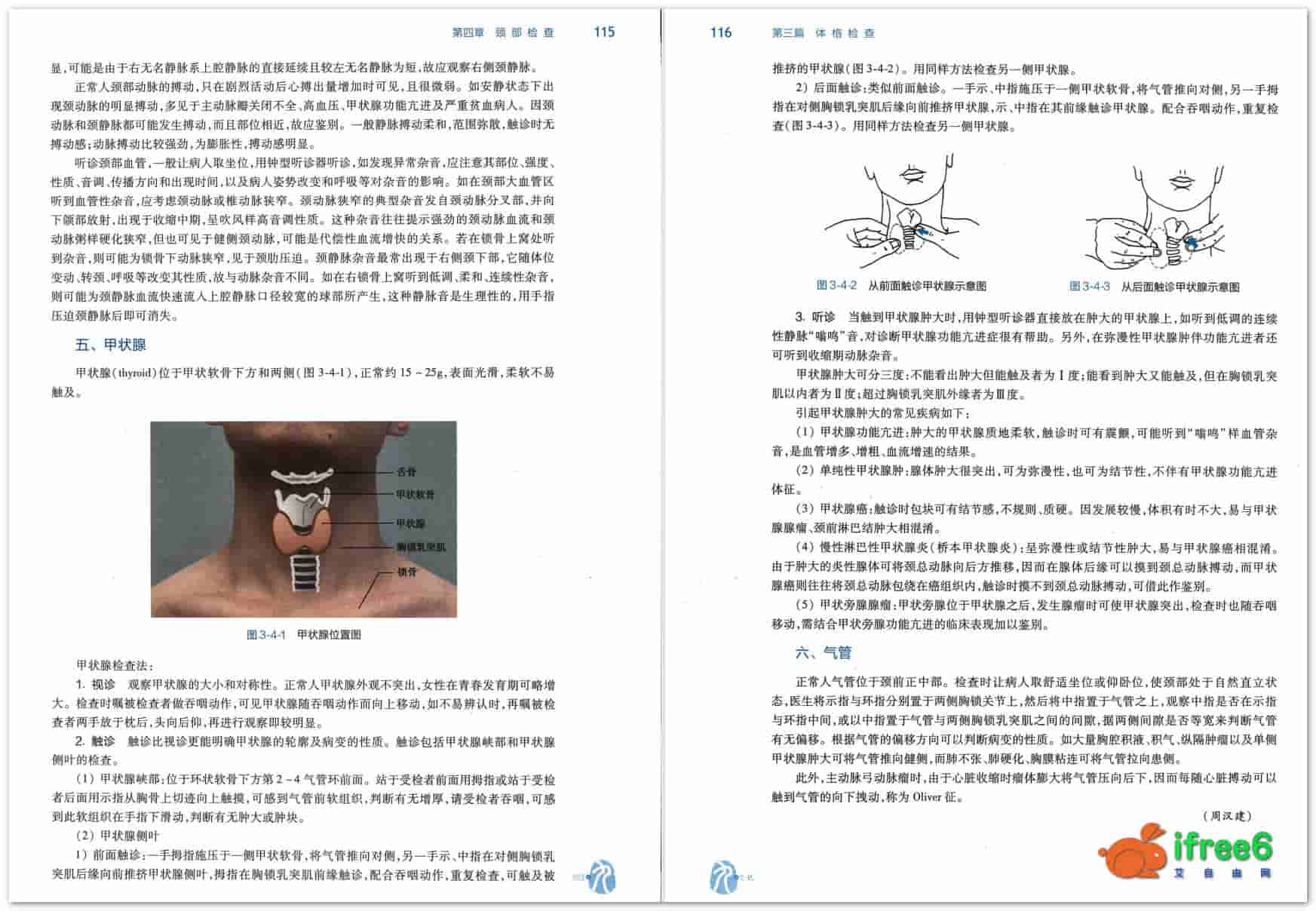
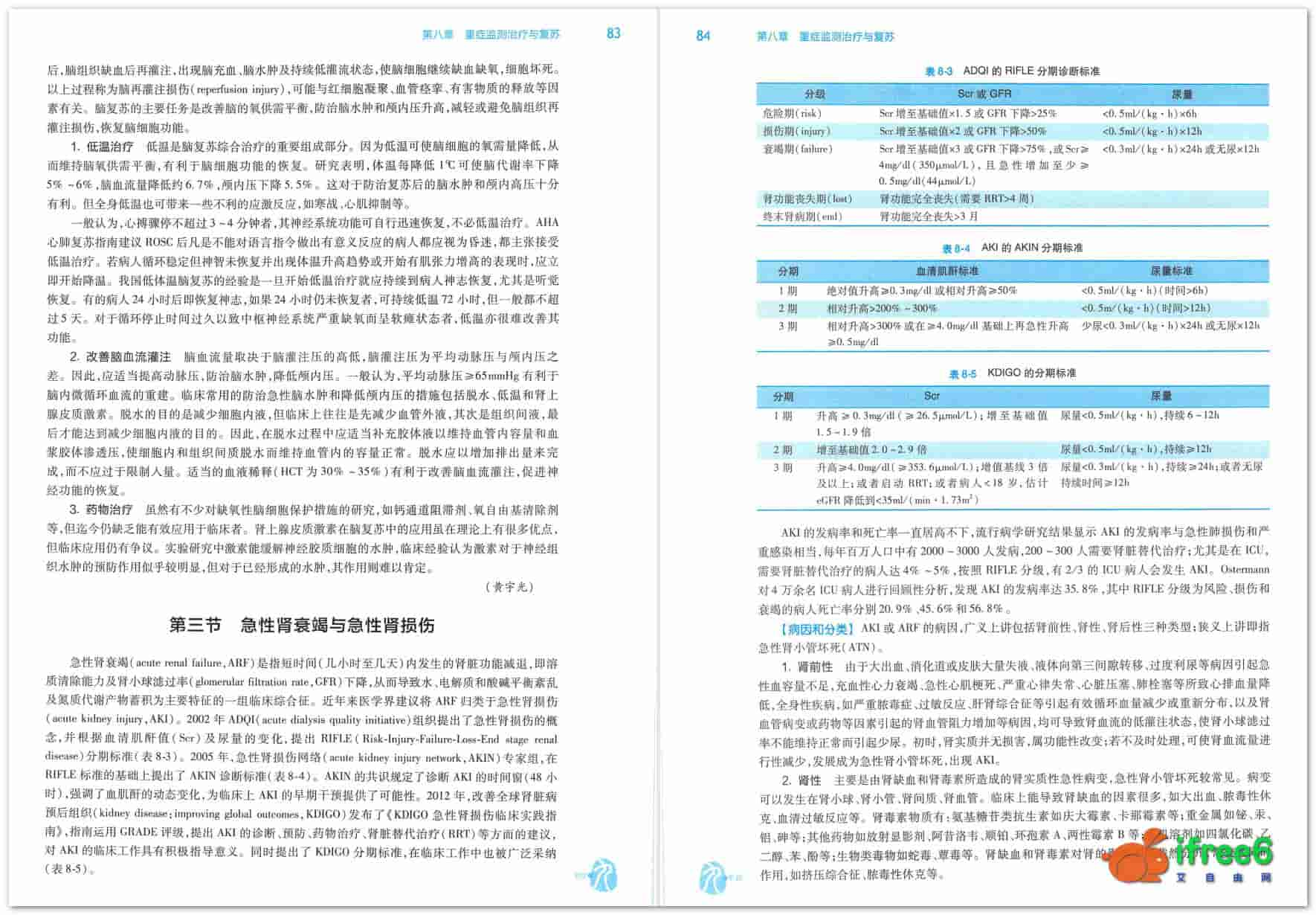
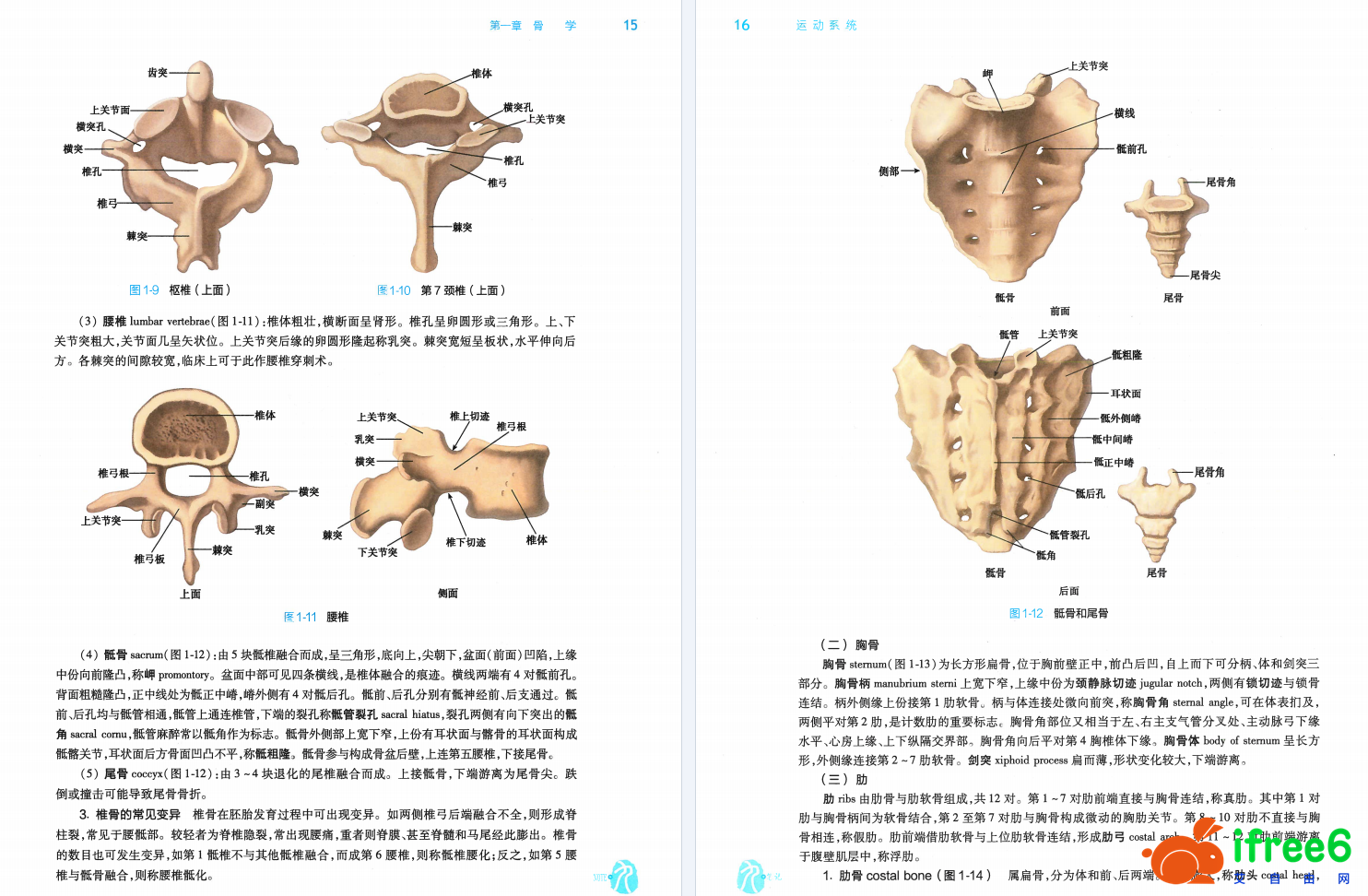
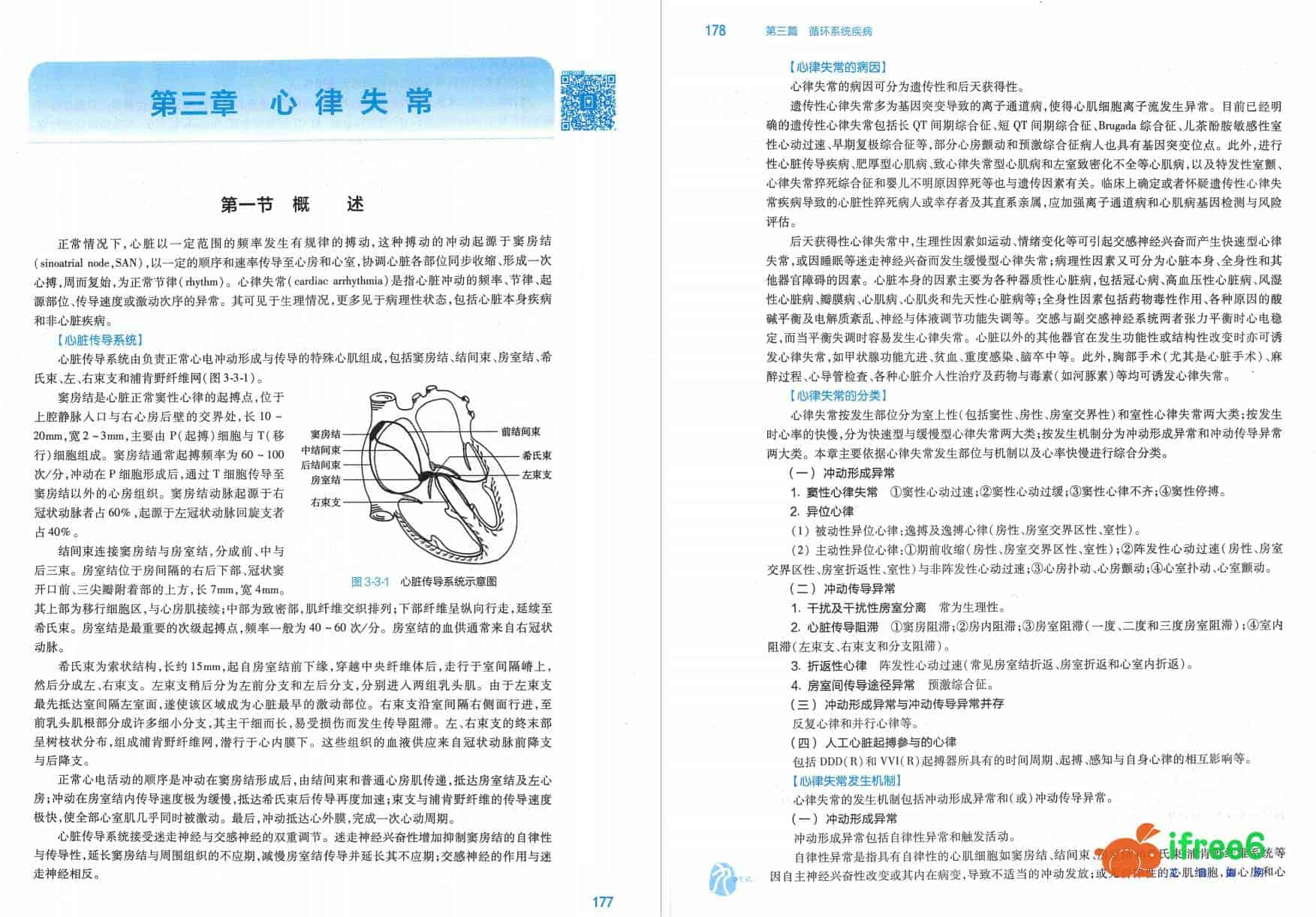
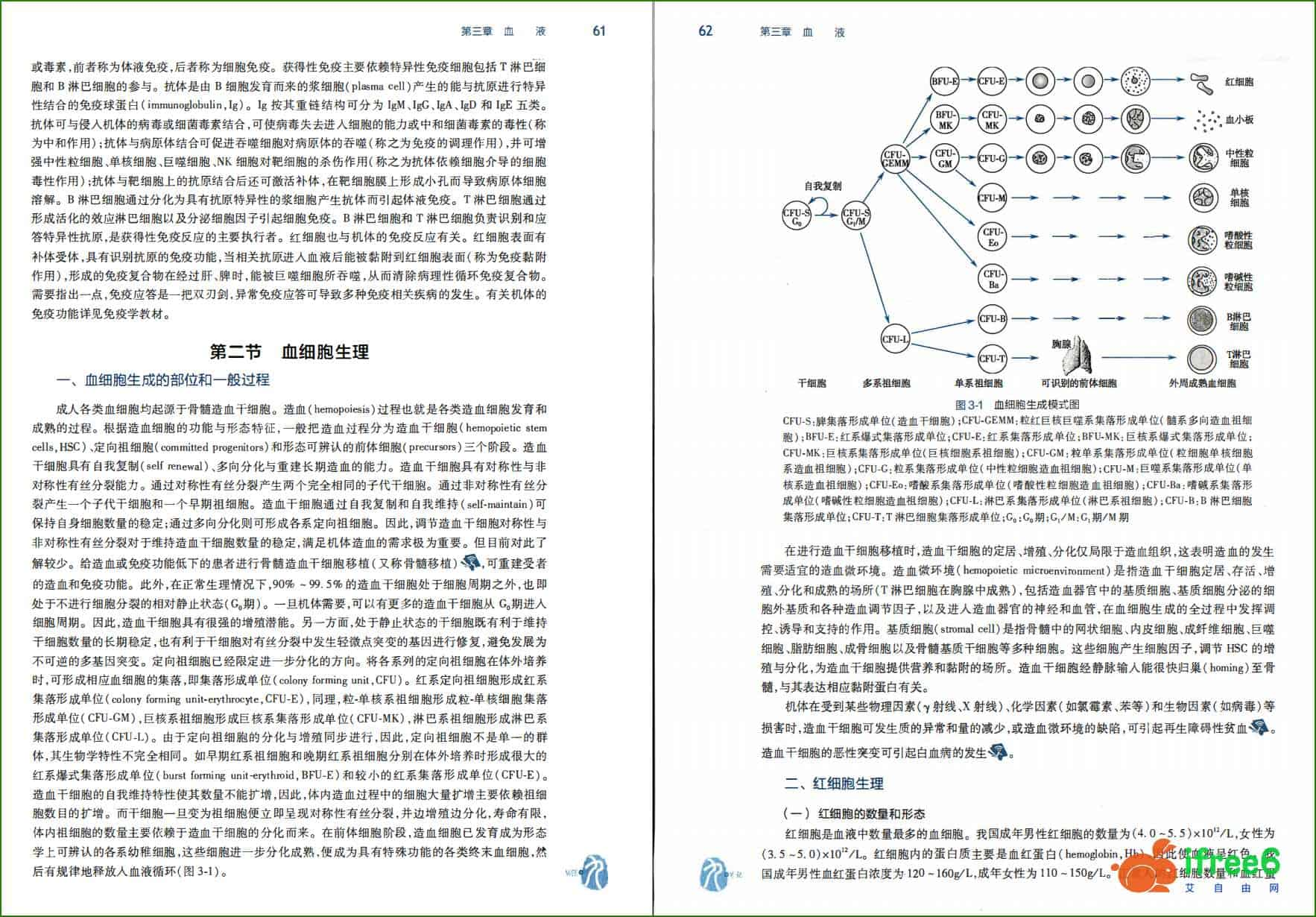

暂无评论内容